Como cambiar a autenticación de dous factores de Microsoft 365

Queres saber como cambiar a autenticación de dous factores de Microsoft 365? Le este artigo para aprender todos os métodos sinxelos e protexer a túa conta.
Se queres tomar decisións informadas cara a plans de investimento sistemáticos (SIP) ou investir en proxectos empresariais como capitalista de risco, debes aprender a calcular a TIR en Excel.
Hai moitas formas de calcular o retorno do investimento (ROI) dos investimentos realizados en proxectos financeiros ou empresariais. Aínda que un cálculo baseado en taxas fixas é bastante sinxelo, non sempre é a ferramenta elixida para o cálculo do ROI nas grandes empresas ou na banca de investimento.
Digamos que investirá unha suma de diñeiro nun plan de investimento durante os próximos 20 anos. O plan di que obterás un retorno cada trimestre. Agora, se é intelixente investir nun plan deste tipo ou non pódese decidir a partir do valor IRR do SIP. Canto maior sexa a TIR máis lucrativo é o plan de investimento. O mesmo ocorre con todos os outros investimentos intensivos en capital en empresas, contas bancarias de aforro, fondos mutuos, 401 (k), etc.
Para que non confíes nos demais cando se trata de investir o diñeiro gañado con tanto esforzo, axúdoche a aprender o que é o IRR en Excel, as súas varias fórmulas modificadas e como calcular a TIR en Excel de varias formas sen esforzo a continuación.
Cal é a taxa interna de retorno (IRR)?
A TIR ou taxa interna de retorno é unha métrica común utilizada polos planificadores financeiros para calcular ou prever a rendibilidade futura dun proxecto empresarial potencial ou doutro tipo de investimentos. En termos financeiros, coñécese popularmente como taxa de retorno económica ou taxa de retorno de fluxo de caixa descontado.
A taxa de TIR ou a taxa de desconto do investimento fai que todo o valor actual neto de todo tipo de fluxos de efectivo, como as saídas e entradas, sexa igual a cero. Os profesionais financeiros chaman a esta taxa interna de retorno porque este cálculo non considera outros factores que poidan afectar positiva ou negativamente o negocio nos próximos anos.
Por exemplo, a IRR non ten en conta o custo do capital, a taxa de inflación ao longo do tempo, os riscos financeiros, etc., ao prever a rendibilidade dun proxecto empresarial ou investimento financeiro.
En poucas palabras, sempre que decida investir durante un período prolongado en calquera proxecto comercial, fondo mutuo ou plan de investimento de xubilación, descubra a TIR desas opcións de investimento. A continuación, escolla o que ofreza a TIR máxima entre todas as opcións.
Lea tamén: Mellores modelos de orzamento de Excel
Cales son as funcións IRR en Microsoft Excel?
Grazas a Microsoft, non é necesario crear varias fórmulas nin realizar cálculos complexos para obter a TIR dun plan de investimento. Excel ten tres funcións internas de cálculo de taxas de retorno dedicadas. Máis información sobre estas funcións aquí:
1. TIR para a taxa de rendibilidade interna simple
A sintaxe IRR en Excel calcula o tipo de interese dun investimento nun proxecto empresarial ou fondo mutuo ou fondo de planificación de xubilación. O investimento debe incluír polo menos un valor positivo e un negativo. Ademais, o fluxo de caixa no fondo debe producirse a intervalos regulares. Así se ve a fórmula:
=IRR(valores ou intervalos de celas, [argumento adiviñar])
2. XIRR para Temporalización Desigual de Devolucións
Se precisa ter en conta o calendario de fluxos de caixa, entón debe utilizar a función XIRR. A sintaxe é a seguinte:
=XIRR(valores ou intervalos de celas, datas, [argumento adiviñar])
3. MIRR para reinvestimento dos fondos do proxecto
MIRR proporciona valores IRR altamente fiables en comparación coa función IRR simple. IRR non considera o custo do capital que inviste. Polo tanto, o valor final da TIR non é preciso. Pola contra, pode usar a función MIRR para incluír o custo dun factor de capital no cálculo da TIR. Polo tanto, a sintaxe tórnase como se mostra a continuación:
=MIRR(valores ou intervalos de celas, taxa_financiar, taxa_reinvestir)
Lea tamén: Como usar a fórmula de resta de Excel
Como calcular IRR en Excel: Usando a sintaxe IRR
Antes de comezar a calcular a TIR para varios plans ou proxectos de investimento, debes organizar os datos en Excel. Aquí está como se fai:

Usando a fórmula IRR en Excel
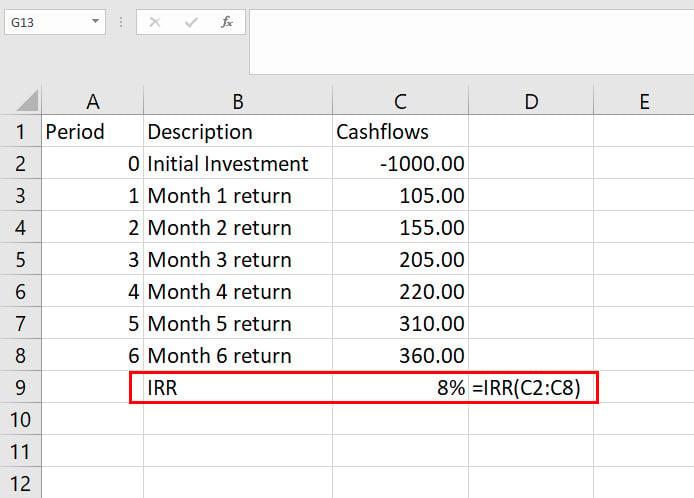
Aprende a calcular IRR en Excel usando a sintaxe IRR
=IRR(C2:C8)
Este cálculo da TIR baséase nun argumento de adiviñación predeterminado do 10%. Digamos que estás buscando un rendemento do 12 %. Así é como debes introducir o valor de adiviñación:
=IRR(C2:C8,30%)
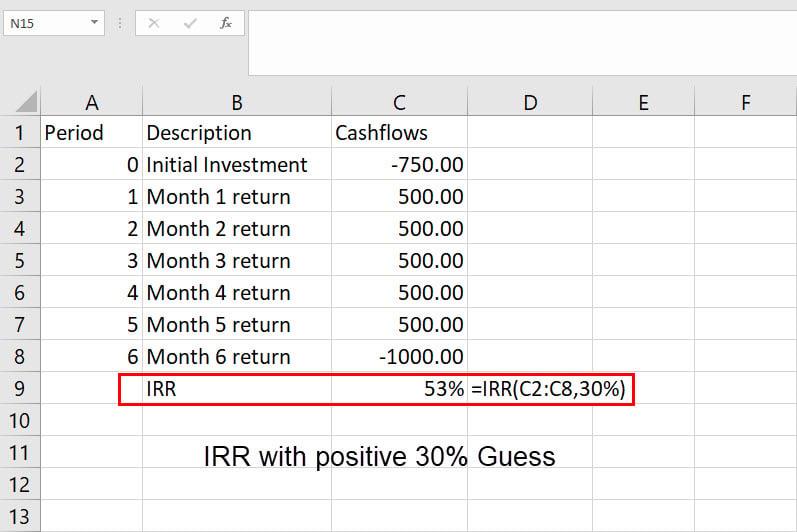
Vexa como calcular a IRR en Excel usando o valor de cálculo IRR
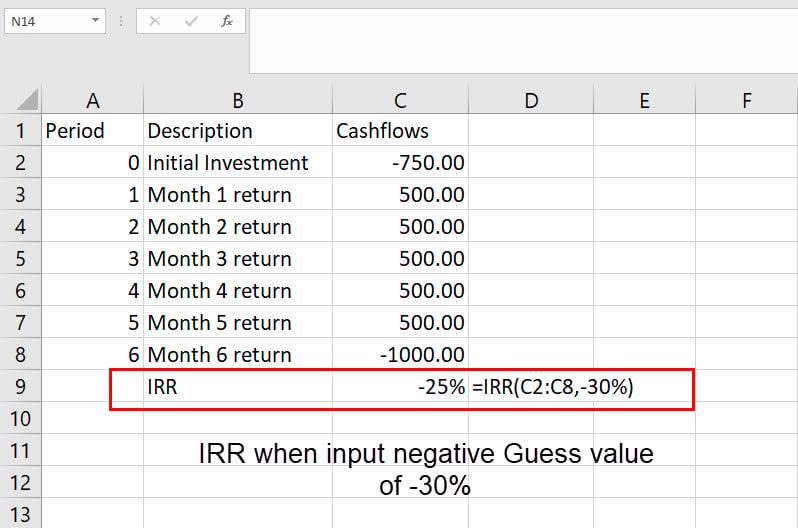
Como calcular a IRR en Excel cando se usa un valor de Guess negativo
Como calcular a IRR en Excel: usando a sintaxe XIRR
Cando obtén rendementos en datas diferentes despois do investimento inicial, usar a sintaxe IRR dará resultados defectuosos. Neste escenario, debes usar a sintaxe XIRR. Estes son os pasos que podes probar na túa propia folla de cálculo de Excel:
Descubra como calcular a IRR en Excel usando a sintaxe XIRR
=XIRR(C2:C8;D2:D8)
Como calcular a IRR en Excel: usando a sintaxe MIRR
Para facer o valor IRR máis realista, pode usar a fórmula MIRR. Aquí, pode incluír dous factores obrigatorios: custo do capital e taxa de reinvestimento. Busca a continuación os pasos para usar MIRR en Excel:
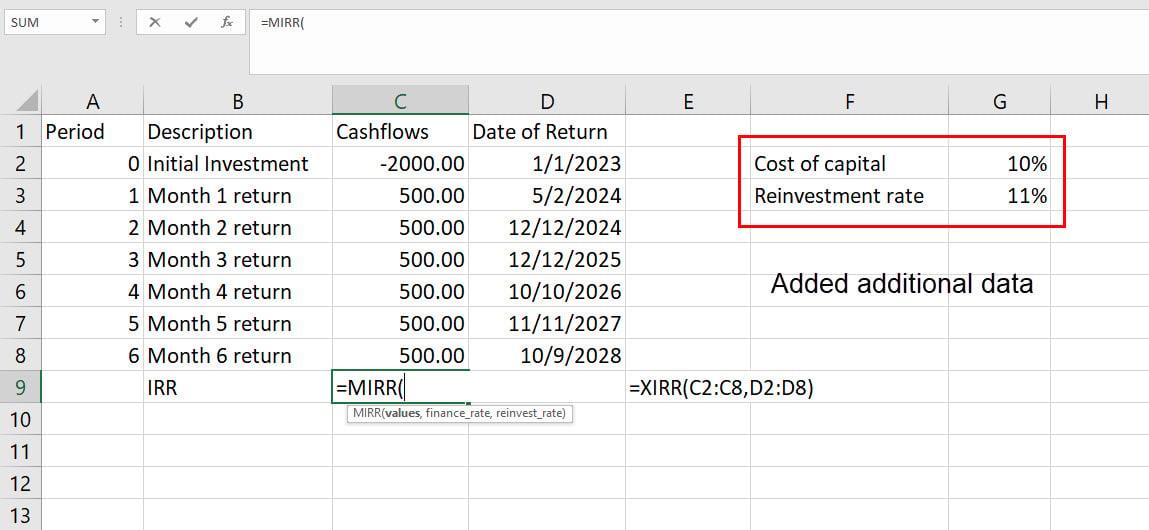
Usando a función MIRR en Excel
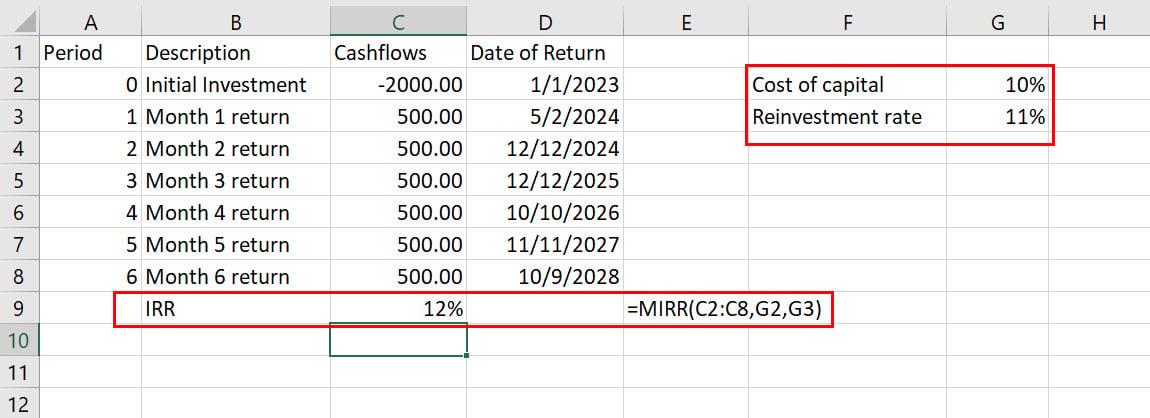
Aprende a calcular IRR en Excel usando a sintaxe MIRR
=MIR (C2:C8,G2,G3)
Como calcular a TIR en Excel: Usando Goal Seek Excel
O IRR e as súas fórmulas modificadas realizan 20 cálculos iterativos antes de mostrar un resultado. Se necesitas unha maior precisión que esta, podes usar a función de busca de obxectivos de Excel para calcular a IRR. Neste método, Excel realiza ata 32.000 cálculos iterativos antes de xerar un valor de retorno. Aquí están as instrucións para usar a busca de obxectivos e calcular a TIR en Excel:
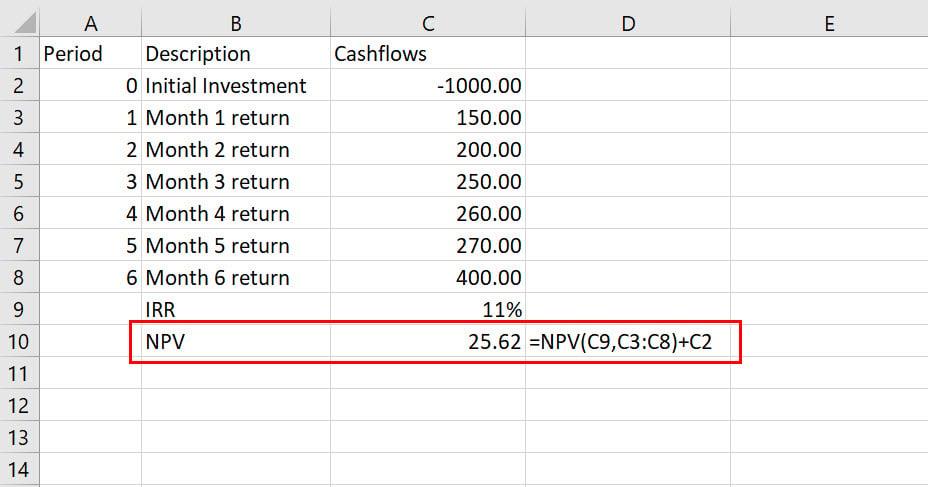
Cálculo do VAN en Excel
=NPV(C9;C3:C8)+C2
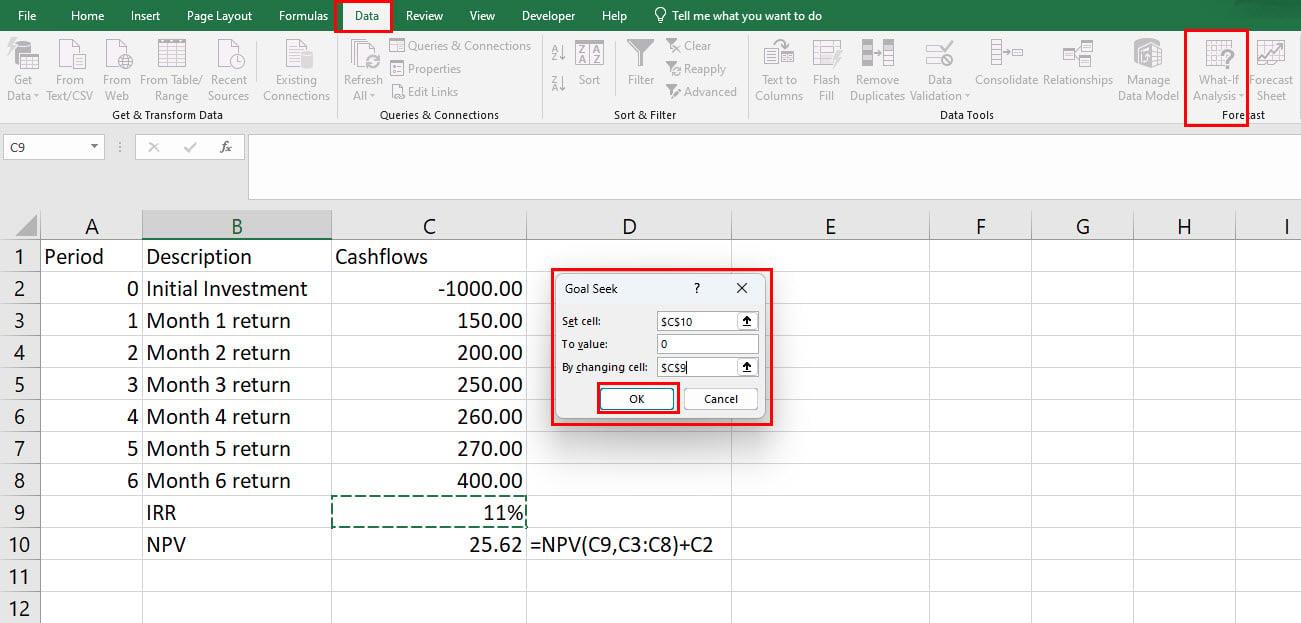
Realiza a busca de obxectivos para calcular a TIR en Excel
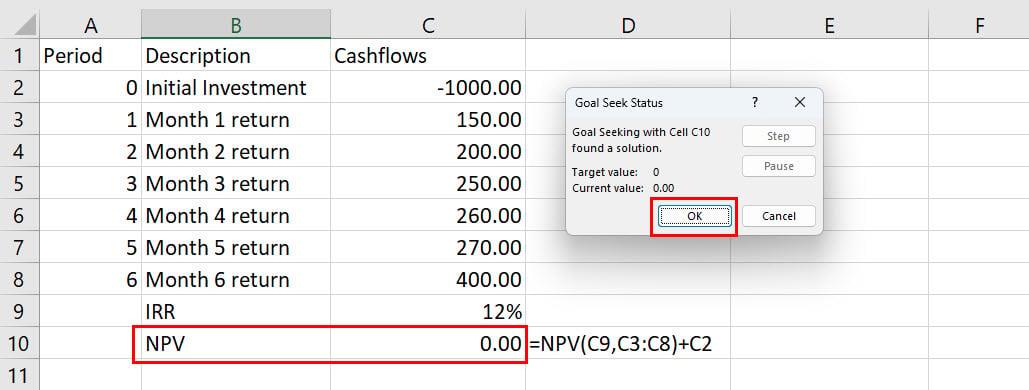
Resultados da busca de obxectivos para o cálculo da TIR en Excel
No método de busca de obxectivos, en realidade non precisa calcular a TIR a partir do fluxo de caixa e do importe do investimento. Pola contra, establece unha TIR esperada na cela TIR e utilízaa para calcular o VAN utilizando o fluxo de caixa e o importe do investimento. Despois, usa a capacidade de cálculo iterativo de Excel para predecir cando o NPV pasa a ser 0,00 en que valor IRR.
Consellos para calcular IRR correctamente en Excel
Lembra estas suxestións e feitos cando vaias a calcular a IRR en Excel para obter porcentaxes de IRR fiables:
Cales son as limitacións do IRR en Excel?
Antes de poder aplicar o valor IRR calculado en Excel en situacións reais, tamén debes coñecer as limitacións inherentes á fórmula interna da taxa de retorno en Excel:
Conclusión
Agora xa sabes como calcular a IRR en Excel usando varias sintaxes IRR dedicadas. Ademais, aprendeu a usar Excel Goal Seek para calcular a IRR en Excel. Se perdín algún outro método, non esquezas mencionalo na caixa de comentarios a continuación.
A continuación, como usar a fórmula IF-THEN de Excel .
Queres saber como cambiar a autenticación de dous factores de Microsoft 365? Le este artigo para aprender todos os métodos sinxelos e protexer a túa conta.
Aprende os pasos para dar a volta a unha imaxe en Microsoft Word para engadir o toque final ao teu documento.
Se OneNote está atrasado, actualiza a aplicación e abre un novo caderno. A continuación, borre a caché da aplicación e desactive a sincronización automática.
Este tutorial axúdache a resolver un problema no que non podes engadir palabras ao dicionario personalizado en Microsoft Outlook.
Queres saber como engadir vacacións ao calendario de Outlook? Continúa lendo para saber como engadir o calendario de vacacións a Outlook.
Aprende a solucionar un problema no que Microsoft Excel se abre nunha ventá moi pequena. Esta publicación mostrarache como forzalo a abrir de novo normal.
Un tutorial sobre como cambiar a imaxe de perfil que se mostra ao enviar mensaxes en Microsoft Outlook 365.
Se tratas cunha base de datos en Excel e necesitas limpala por entradas duplicadas, fai uso destas técnicas para comparar texto en Excel.
Vexa como protexer con contrasinal o ficheiro de Excel e as follas específicas para evitar a edición non autorizada. Aquí están os pasos.
Descubra a fórmula de resta en Excel lendo esta guía definitiva sobre a fórmula de resta de Excel con seis métodos de aplicación.






